Excel全是灰色無法編輯怎麼辦 Excel全是灰色無法編輯解決方法
- 王林原創
- 2024-08-22 12:06:34901瀏覽
面對Excel表格無法編輯,呈現全灰色狀態的困擾,這篇文章將為您提供簡潔易行的解決方案。 php小編西瓜特此帶來了詳細的解決方法,操作過程簡單明了。當您遇到Excel無法編輯的情況時,請繼續閱讀本文,了解如何輕鬆解決此問題。本文將引導您一步步進行操作,幫助您恢復對Excel表格的編輯權限。
方法一:
工作表被隱藏了。
1、先開啟一個excel表格,可以看到此時頁面中呈現灰色,沒有可以編輯的表格內容。

2、然後點選表格上方工具列中的檢視選項。

3、進入視圖標籤後,點選取消隱藏的按鈕。

4、頁面中會跳出取消隱藏的對話框,選擇需要取消隱藏的表格後點選確定按鈕。

5、即可將選取的表格編輯視窗開啟顯示出來了。

方法二:
工作表被保護了。
1、Excel為防止資料被更改,在【審閱】裡有一個【保護資料表】的功能。
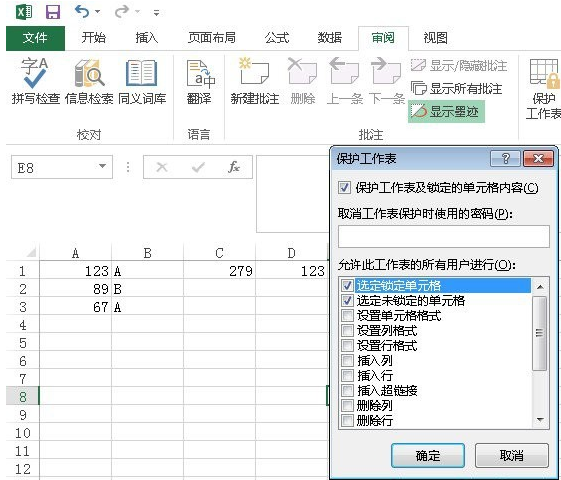
2、【設定儲存格格式】這個選項,就代表了鎖定工作表以後,使用者是否可以修改儲存格格式,包括顏色、背景、字型字號、內容位置等等。此時可以看到,設定的權限僅可以選取儲存格,也就是查看公式或內容,而不能做任何修改。

3、【保護工作表】的密碼可以為空,為空時,直接點選撤銷工作表保護就可以撤銷,如果有密碼的話需要2次確認,且此密碼一旦忘記無法找回。具體鎖定的範圍,可依實際情況,鎖定行列的新建、刪除、調整格式、插入超連結、篩選、透視圖、編輯等。
4、另外,保護工作表可以和【允許使用者編輯區域】聯合使用,此時,即使鎖定工作表,其他使用者在不需要密碼的情況下也可以對指定區域進行修改。

5、一般需要使用Excel統計數據時,標題、格式等為了不讓其他人修改,一般在保護範圍內;而需要其他人配合填寫的數據區域,一般放在【允許使用者編輯區域】內,方便資料填寫。
以上是Excel全是灰色無法編輯怎麼辦 Excel全是灰色無法編輯解決方法的詳細內容。更多資訊請關注PHP中文網其他相關文章!

